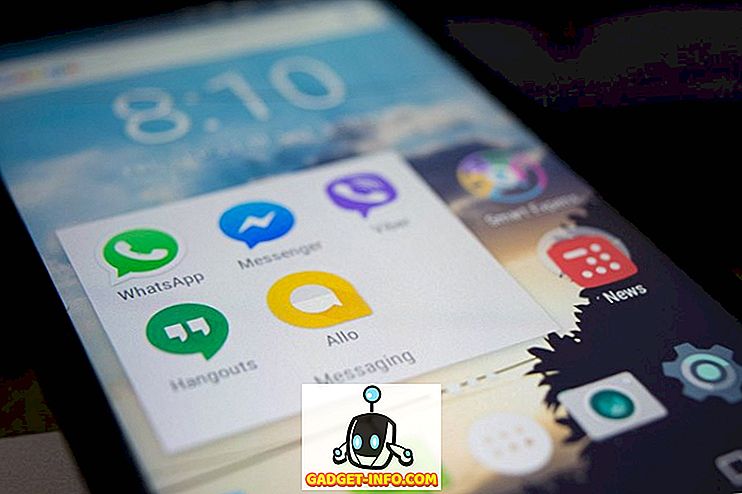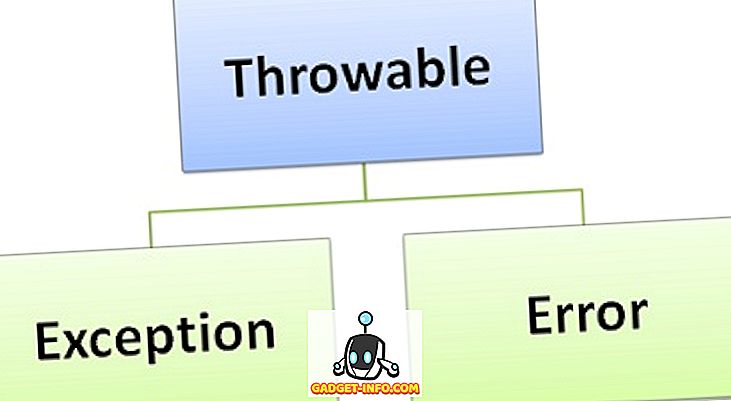В Windows Vista и Windows 7 по-старият интерфейс на Luna беше заменен с нова тема / интерфейс по подразбиране, наречена Aero. Aero използва редица функции, като например прозорци за прозорци и ленти за заглавия, миниатюри на живо и други бонбони за очи, за да създаде по-приятно изживяване за потребителите.

Проблемът с Aero (и други композиторски мениджъри на прозорци) е, че той е доста сериозен ресурс. Това означава, че компютърните потребители с по-ниско захранвани графични карти, или тези, които искат да изтръгнат всяка система на изпълнение от своята система (важно е например при игра), може да искат да изключат Aero, временно, ако не завинаги.
За щастие, премахването на много от функциите на скриване на ресурси не е твърде трудно. По-долу ще намерите два начина да се отървете от Aero, този, който го изключва изцяло, и този, който го деактивира на базата на приложение.
Изключете напълно Aero
За да използвате Windows 7 ежедневно без изобщо Aero, първо отворете контролния панел за персонализиране. За да направите това, щракнете с десния бутон някъде на работния плот, след това изберете опцията Персонализиране, разположена в долната част на контекстното меню.

След като персонализиращият контролен панел се зарежда, щракнете върху синята опция за цвят на прозореца, намираща се в долната част на прозореца.

Сега просто се уверете, че квадратчето за активиране на прозрачността не е отметнато.

След като направите това, кликнете върху бутона „ Запазване на промените “, за да се уверите, че промените ви не се загубят.

Вече трябва да имате непрозрачни прозорци, както и визуализации на прозорци и непрозрачна лента за задачи, както се вижда по-долу. Сравнете с първата снимка на екрана, за да видите промените.

Разбира се, не е необходимо непременно да изключвате тези функции през цялото време. Понякога просто искате да ги изключите, когато имате нужда от допълнителна мощност за нещо друго, като например игри. В този случай ще покажем как временно да изключите Aero ефектите, които са интензивни за процесора.
Временно изключете Aero
Това всъщност е малко по-бърз процес, тъй като ние само коригираме приложенията, които искаме да изпълняваме без Aero. Освен ако не направите промените, показани по-долу, компютърът ще работи както обикновено. Когато стартирате приложение, модифицирано с този процес, Aero ще бъде изключен, докато програмата не се откаже.
Първата стъпка е да намерите стартера за вашата програма. След това щракнете с десния бутон върху него и изберете опцията Properties от долната част на менюто.

Когато прозорецът Свойства се зареди, кликнете, за да видите раздела Съвместимост .

Сега щракнете върху квадратчето за деактивиране на състава на работния плот . Това ще изключи Aero, но отново, само когато се стартира конкретното приложение.

Накрая кликнете върху бутона Приложи, за да запазите промените в стартовия панел.

Нищо няма да се промени, когато правите това, но когато следващото стартиране на това приложение, Aero ще бъде изключено временно, точно как искате.